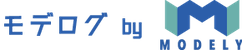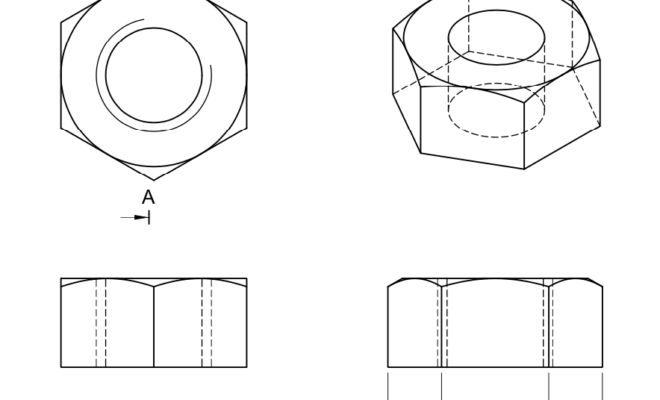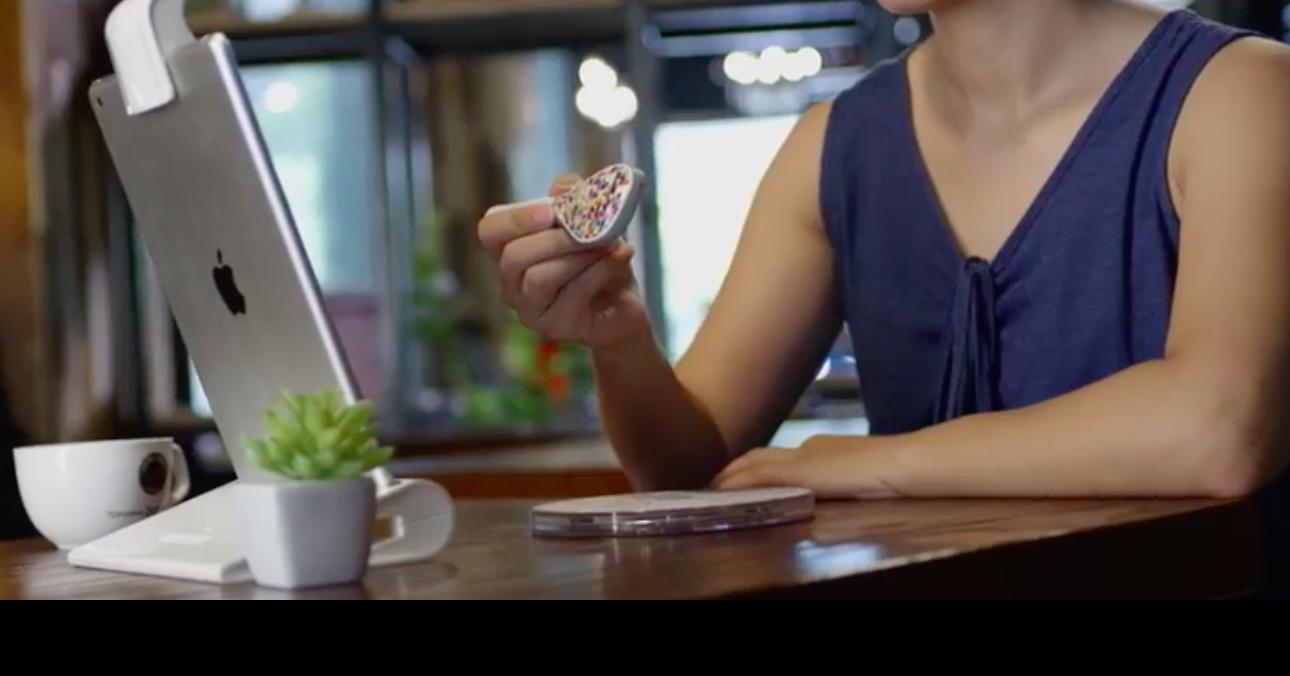ものづくりでは、加工の時などで2Dの図面を用いることは多くあり、3Dのデータだけでなく2Dの図面が必要となる場合があります。しかし、3Dデータから2Dの図面への変換は比較的簡単です。今回はFusion 360で作成した3Dデータから2Dの図面を作成する方法を解説します。
はじめに
今回は、別の記事で解説した六角ナットの3Dデータから2Dの図面を作成します。簡単に作成できるので、ぜひ挑戦してみてください。
六角ナットを作成した記事はこちら
図面を作成する前に、図面の基本設定を確認しましょう。まず、画面右上のアカウント名がある場所をクリックし、「基本設定」を選択。次に、「一般」から「図面」を選択します。
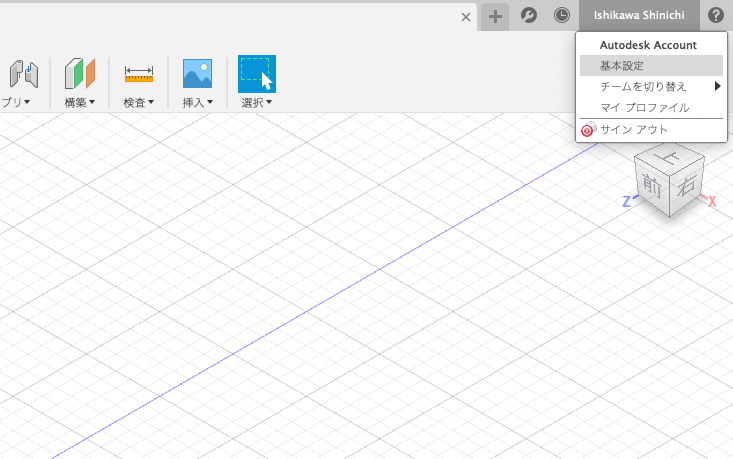
下に示したように、製図規格を「ISO」、チェックボックスにチェックを入れ、投影角度を「第三角法」に変更します。デフォルトの設定では「第一角法」になっていますが、日本では第三角法が用いられる場合が多いので「第三角法」を用いて解説します。
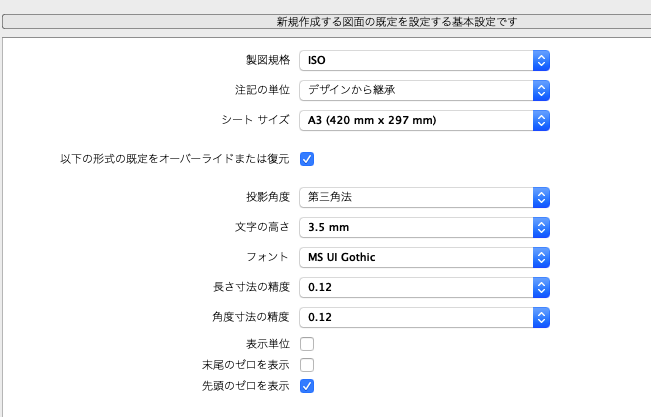
これで下準備が完了したので、六角ナットを用いて2Dの図面作成をおこないましょう。
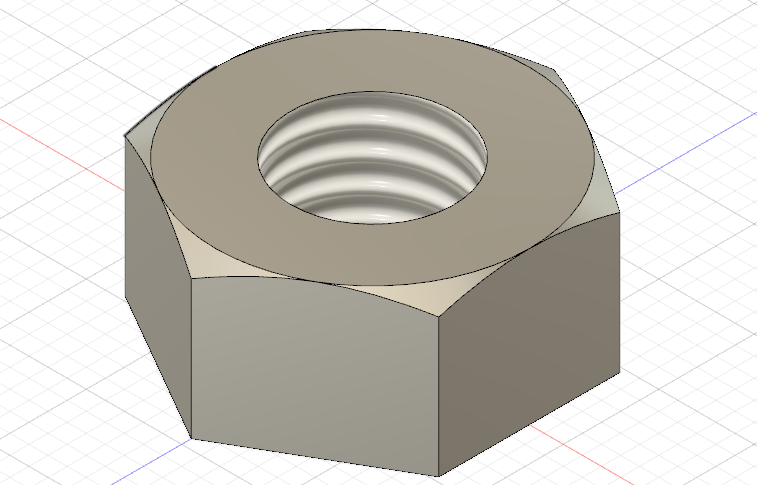
図面ビューと投影ビューを作成しよう
まず、右上の「デザイン」をクリックし、「図面」→「デザインから」を選択します。
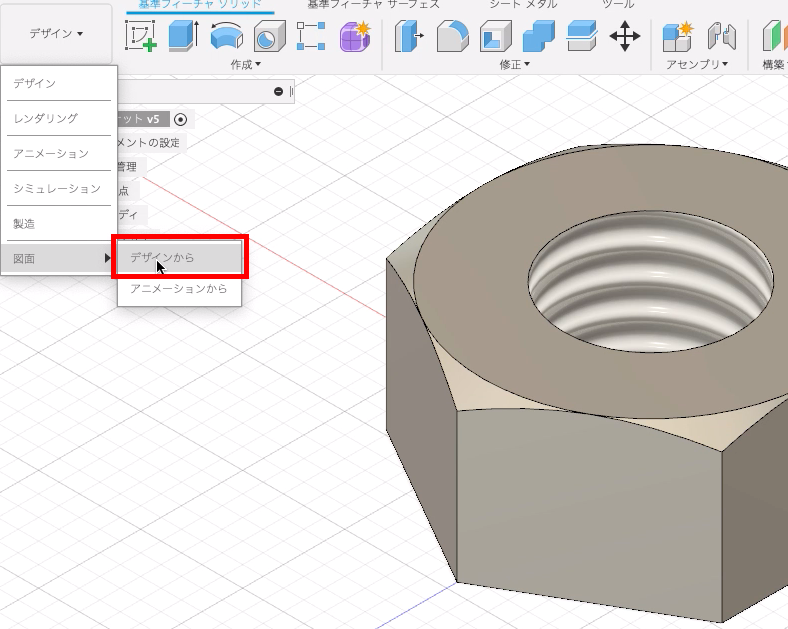
次に、作成する図面の設定をおこないます。今回は変更せずそのままOKをクリックします。シートサイズなどを変更する場合はここで修正可能です。
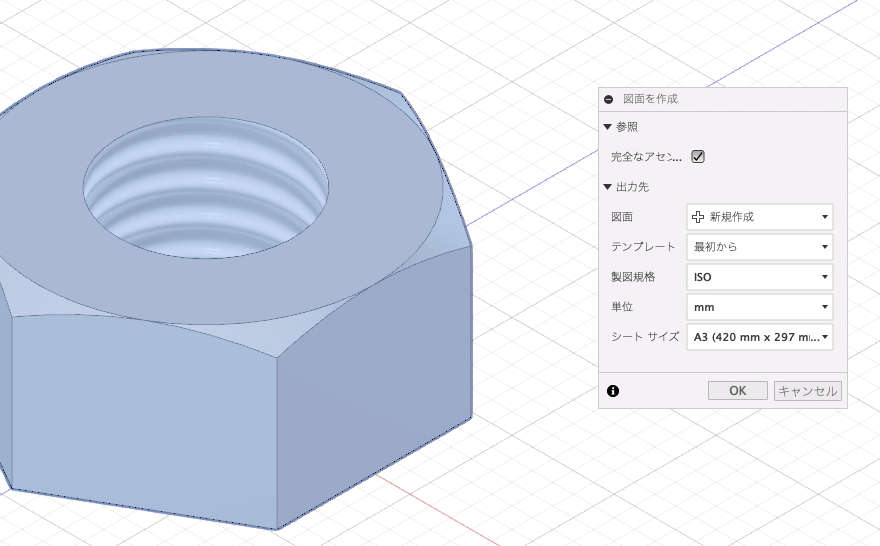
OKをクリックすると、「図面ビュー」に切り替わります。今回用いるモデルは小さいので、尺度を「4:1」に変更。その後、カーソルを中央に移動しクリックすると正面図が描かれます。最後にOKをクリックし作業完了です。
後から修正したい場合は、図をダブルクリックすると尺度やスタイルなどの詳細を変更できます。
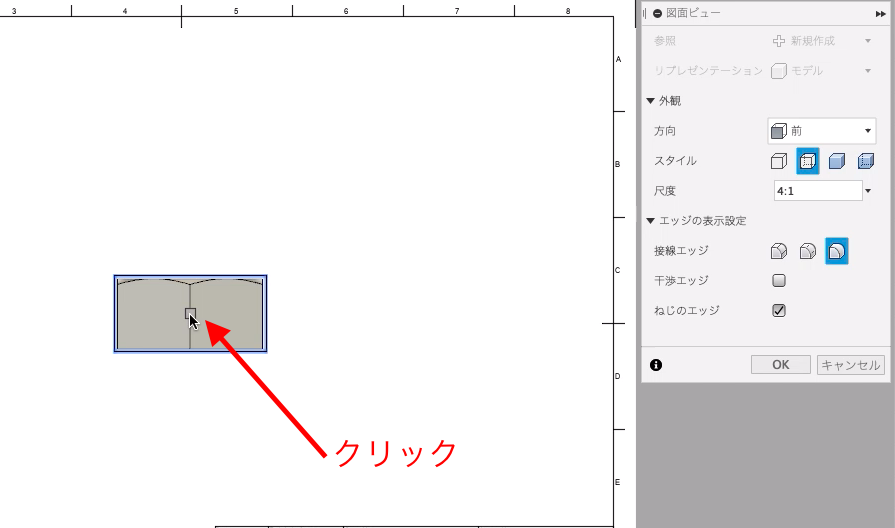
次に、「投影ビュー」を用いて側面図や上面図を作成します。「図面ビュー」→「投影ビュー」を選択し、先ほど描いた正面図をクリック。その後、カーソルを右側にスライドすると右側面図を、上側にスライドすると上面図を作成可能です。また、図を配置したい場所でクリックすると、その位置に図が描かれます。
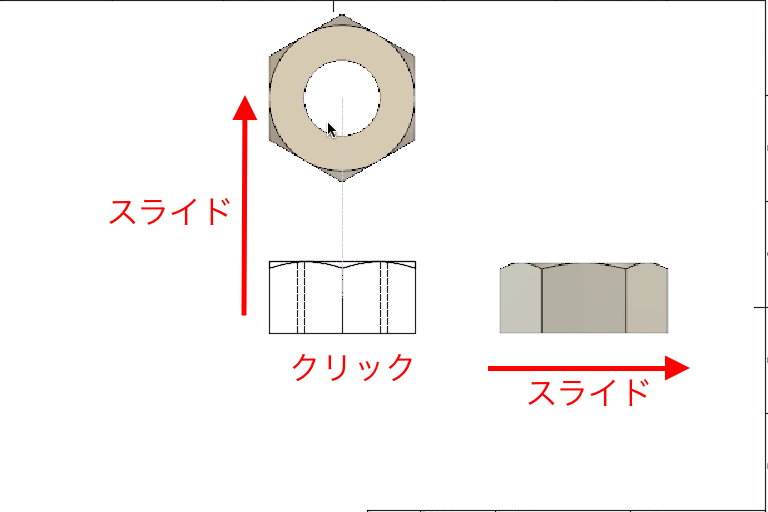
同様に、カーソルを下側にスライドすると下から見た図を、右上にスライドすると右上から見た図を生成できます。
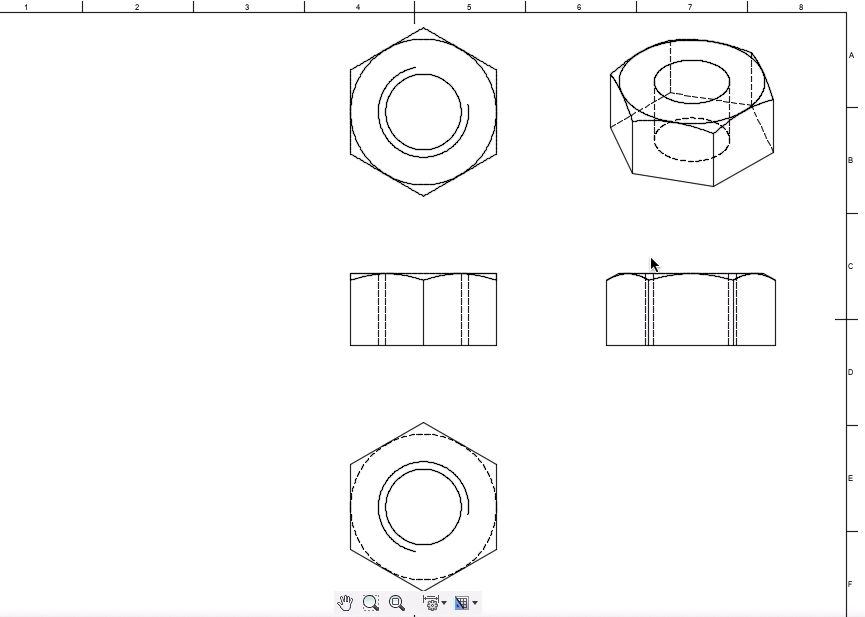
断面図を作成しよう
続いて、断面図を作成しましょう。まず、「図面ビュー」→「断面図」を選択し、断面図を作成するための元の図を選択。今回は中央に配置した正面図を選択します。次に、下に示したように、切断面の上下をクリックしエンターキーで確定します。そのまま左にスライドすると、断面図を生成可能です。断面図を設置したい位置でクリックして位置を確定します。
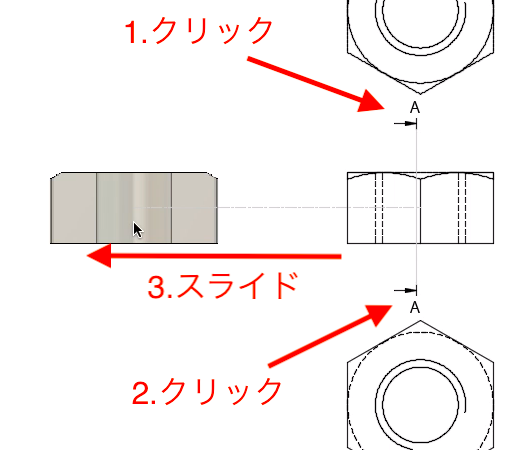
作成した寸法を入れよう
作成した図に寸法を入れます。まず、ツールバーから「寸法」→「寸法」を選択。次に、寸法を入れたいエッジを選択し、引き出したい方向にカーソルを移動すると寸法が表示されます。元の3Dデータと同じ数値が表示されるので、自分で数値を入力する必要はありません。
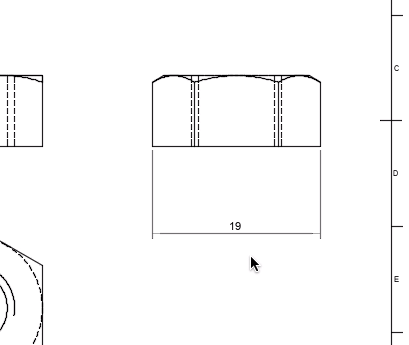
円の半径を表示したい場合は、円周上をクリックし引き出すと同様に寸法が表示されます。
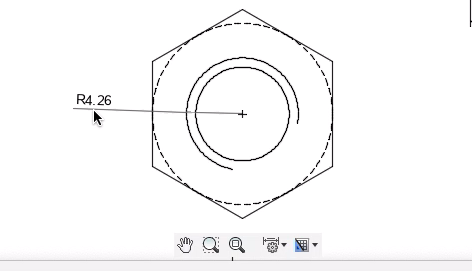
詳細図を作成しよう
詳細図を作成します。詳細図で指定した範囲を拡大して表示可能です。今回の3Dモデルはそこまで複雑ではないので、詳細図を作成する必要はありませんが、今回は練習のため詳細図を作成します。
まず、ツールバーから「図面ビュー」→「詳細図」を選択。次に、詳細図を描きたい範囲に円を描きます。適当な大きさでクリックし、範囲を確定します。
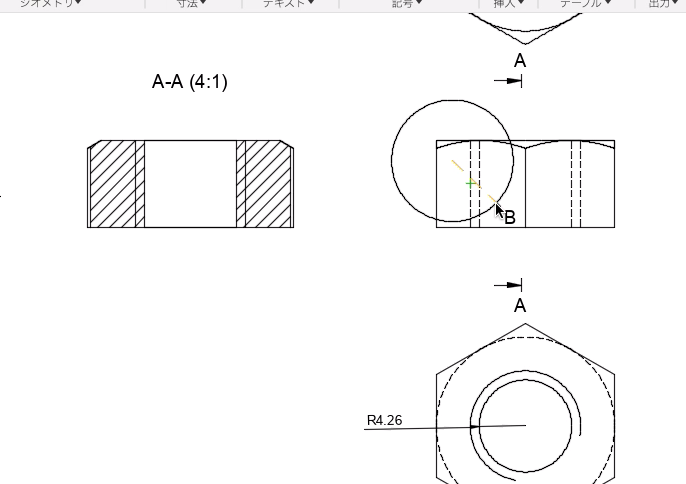
範囲を確定したら、詳細図を表示したい場所へカーソルを移動します。詳細図を設置したい位置でクリックすると設置完了です。OKをクリックし詳細図を終了します。このとき、スタイルや尺度を変更可能です。
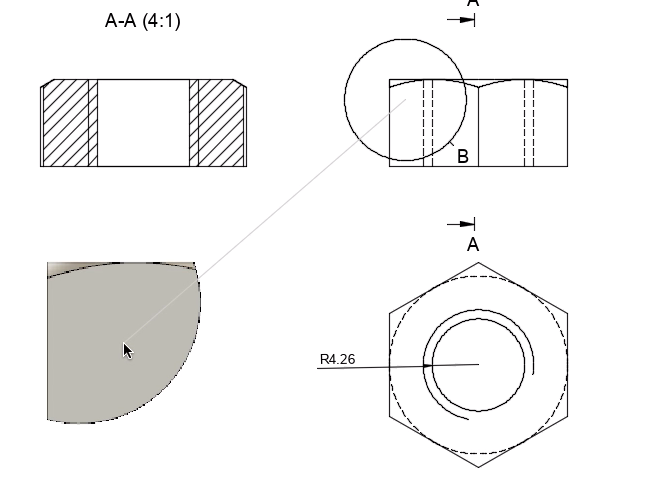
作成した図面を書き出す方法
最後に、作成した図面を書き出す方法を説明します。作成した図面を「PDFファイル」、「DWGファイル」、「CSVファイル」から選択して書き出し可能です。今回は、作成した図面をPDFファイルとして出力します。
まず、ツールバー右上の「出力」→「PDF出力」を選択。次に、適宜設定をおこないOKをクリックすれば書き出し完了です。
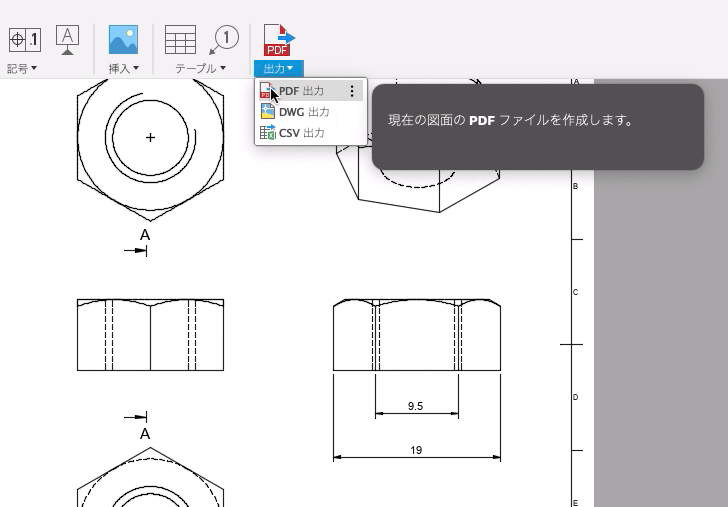
おわりに
最後までご覧いただきありがとうございます。3Dのデータさえ作ってしまえば、2Dの図面への変換は比較的簡単にできます。この記事で2Dの図面を作成方法を身につけ、必要に応じて使い分けられるようになりましょう。

3Dモデル制作サービス『モデリー』では、納得の価格、安定の品質であらゆる3Dデータを提供します。まずはお気軽にご相談ください。

3Dプリントが3日で届くサービス『3Dayプリンター』も展開しています。3Dモデリングから3Dプリント・塗装など後加工までサポートします。